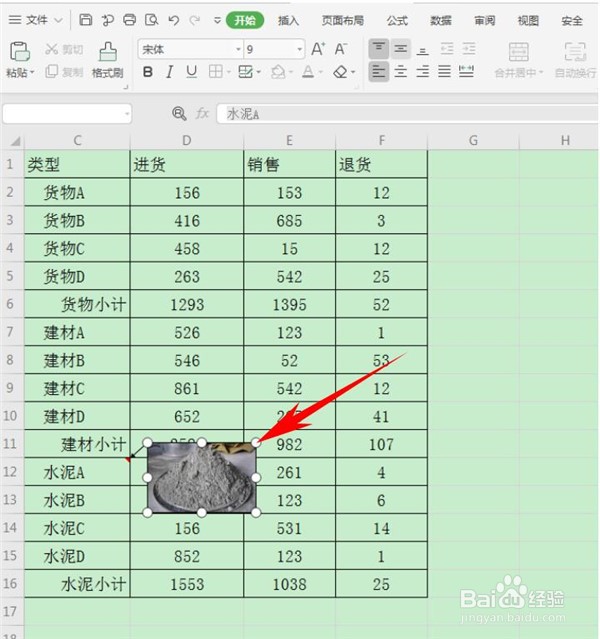1、单击需要插入批注的单元格,单击右键选择【插入批注】

2、然后在弹出批注的对话框,将批注当中的英文字母删除掉
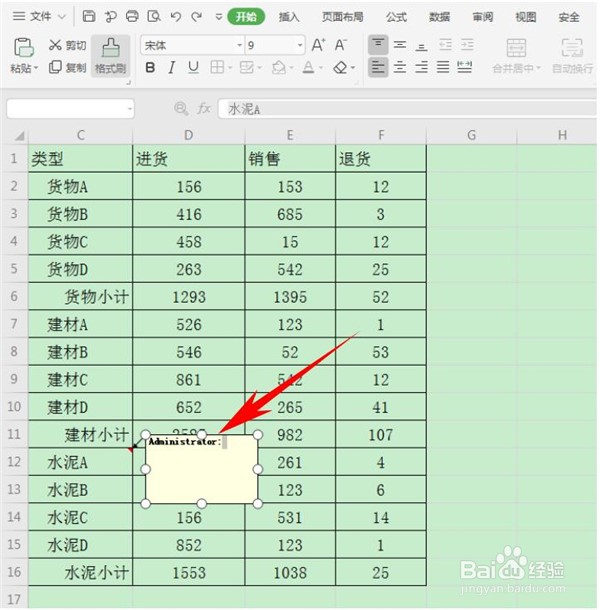
3、选中批注的边框,选择【设置批注格式】
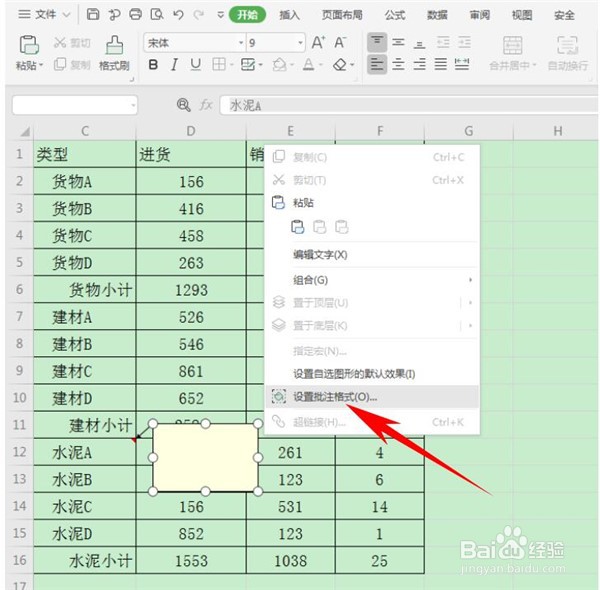
4、弹出【设置批注格式】,单击【颜色与线条】,在颜色的下拉菜单当中,选择【填充效果】
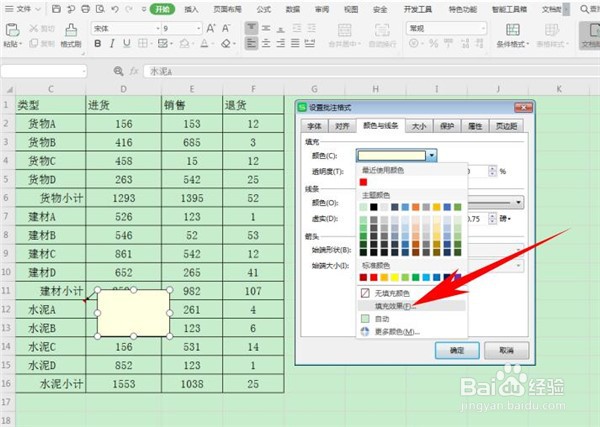
5、单击图片选项,单击【选择图片】,在本地文件当中选择一张图片插入,单击确定
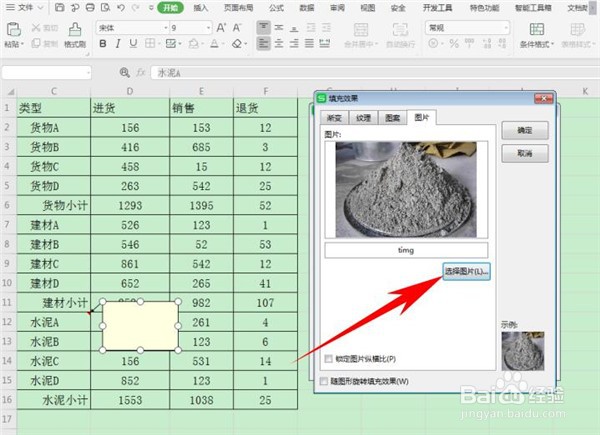
6、这样,批注当中图片就插入完毕了
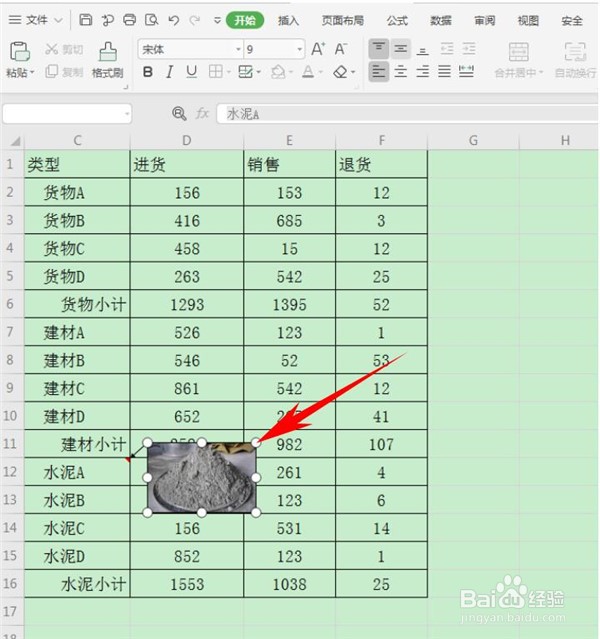
时间:2024-10-12 20:36:25
1、单击需要插入批注的单元格,单击右键选择【插入批注】

2、然后在弹出批注的对话框,将批注当中的英文字母删除掉
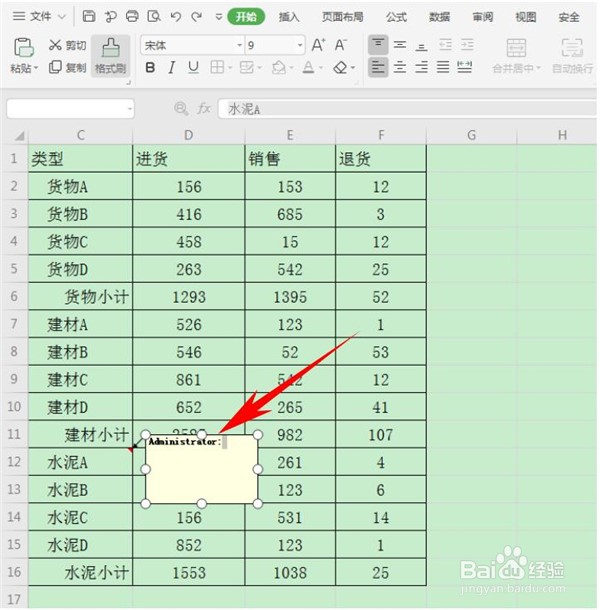
3、选中批注的边框,选择【设置批注格式】
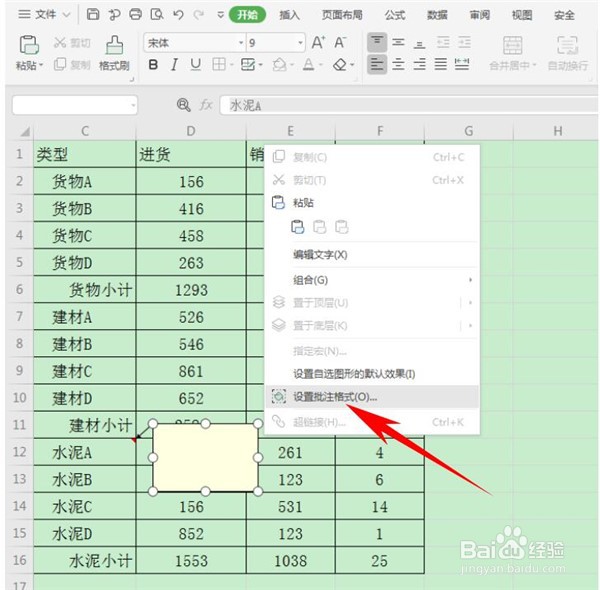
4、弹出【设置批注格式】,单击【颜色与线条】,在颜色的下拉菜单当中,选择【填充效果】
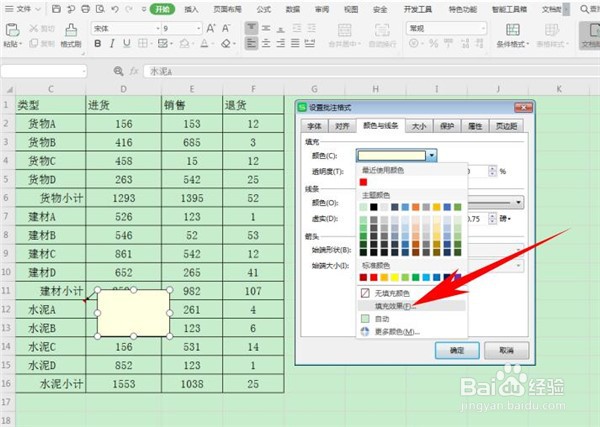
5、单击图片选项,单击【选择图片】,在本地文件当中选择一张图片插入,单击确定
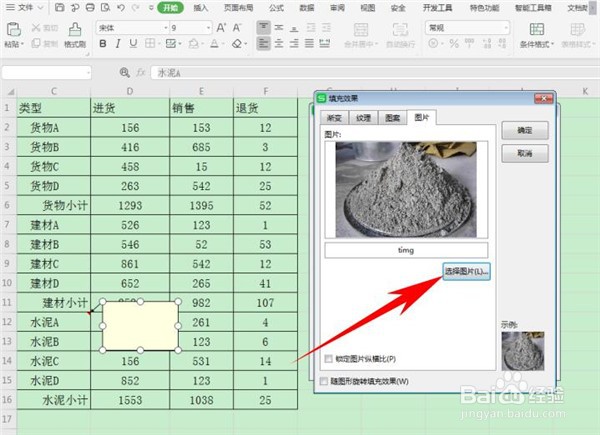
6、这样,批注当中图片就插入完毕了